1、打开一个空白的PPT,如下:
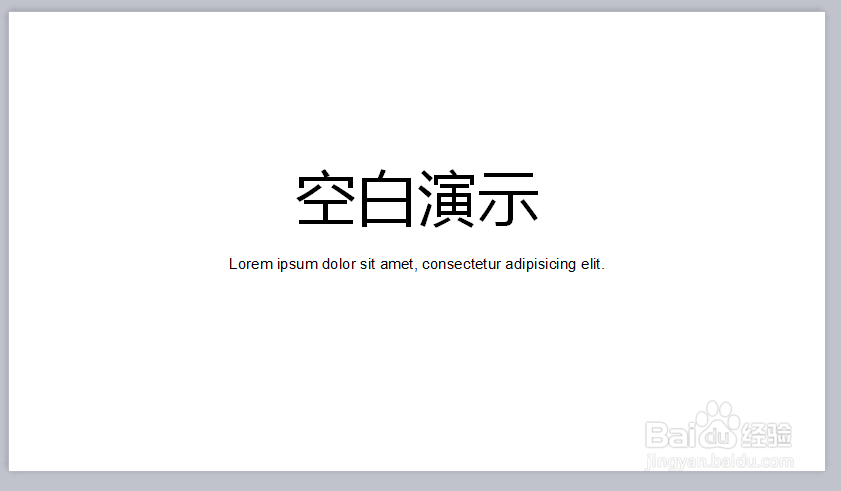
2、点击菜单栏插入-图片:

3、点击图片选项右侧小三角,弹出下拉菜单,在此可以选择插入图片的来源,包括文件、在线图片、手机等:

4、选择来自文件,弹出文件选择对话框:

5、选择桌面,点击名字为美图的文件即可将图片插入PPT中:

6、单击文件类型,弹出下拉菜单,在此可以设置插入图片的类型:
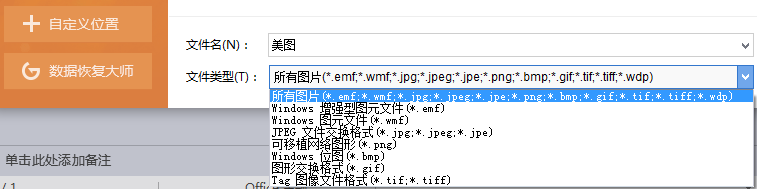
7、在此选择JPG\PNG等即可,选择完成后点击打开两字,即可将该图片插入到PPT中:

8、选中插入的图片,鼠标右侧弹出下拉菜单,在此可以设置该图片位置:

9、选择置于底层选项,即可将图片置于PPT的最底层,将其作为背景图片,设置完成后结果如下:
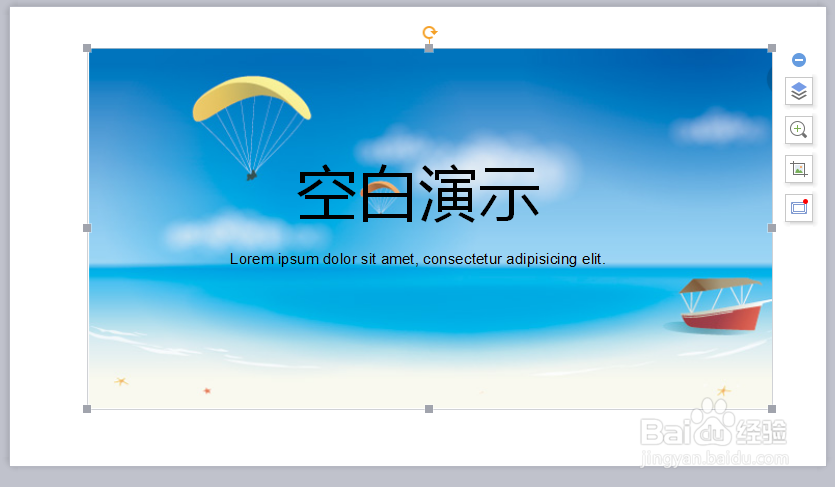
10、以上就是在PPT中插入背景图片的过程。